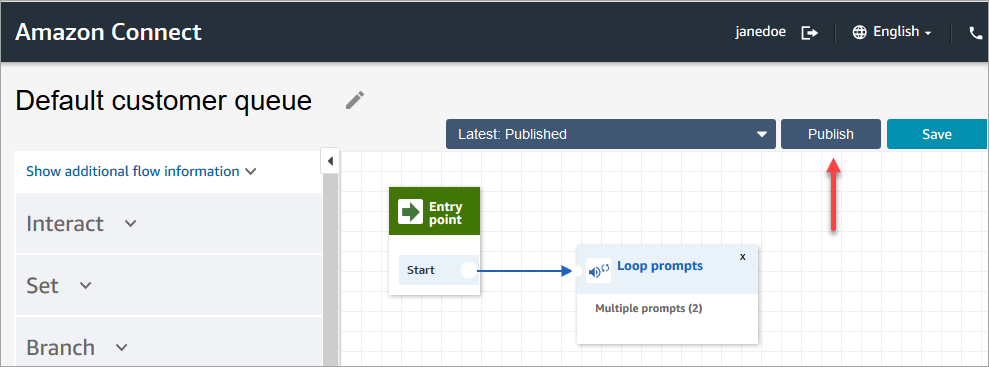Le traduzioni sono generate tramite traduzione automatica. In caso di conflitto tra il contenuto di una traduzione e la versione originale in Inglese, quest'ultima prevarrà.
Flusso di coda clienti predefinito in Amazon Connect: messaggi in coda e musica
Questo flusso predefinito viene riprodotto quando un cliente viene inserito in una coda.
-
Il ciclo ha una richiesta vocale una tantum:
Grazie per aver chiamato. La tua chiamata è molto importante per noi e ti risponderemo rispettando l'ordine di ricezione.
-
Riproduce la musica della coda in formato .wav che è stato caricato nell'istanza Amazon Connect.
-
Il cliente rimane in questo loop fino a quando un agente non risponde alla chiamata.
Modifica del messaggio predefinito sentito dal cliente quando viene inserito in coda
Nei passaggi seguenti viene illustrato come modificare il messaggio predefinito che i clienti ricevono quando vengono inseriti in una coda in attesa del prossimo agente disponibile.
-
Nel menu di navigazione, scegli Instradamento, Flussi.
-
Nella pagina Flussi, scegli Coda clienti predefinita, come mostrato nell'immagine seguente.
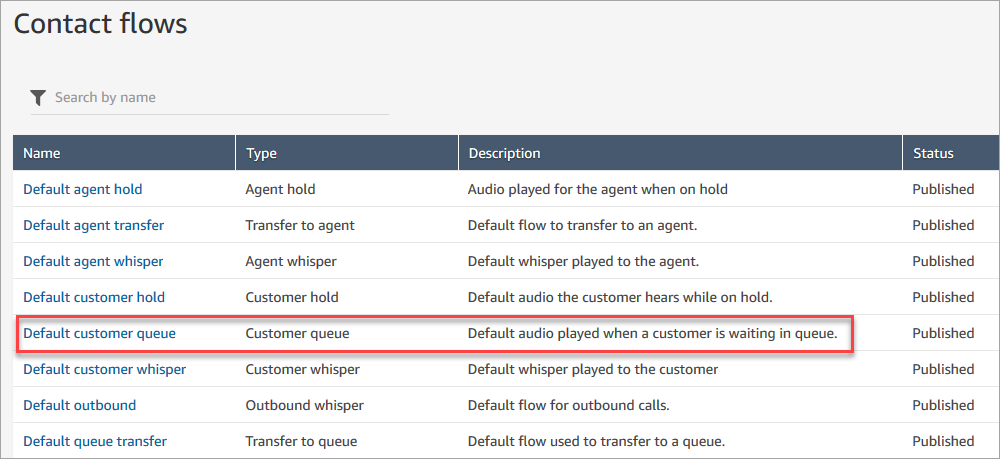
-
Per personalizzare il messaggio, scegli il blocco Loop dei prompt per aprire la pagina delle proprietà.
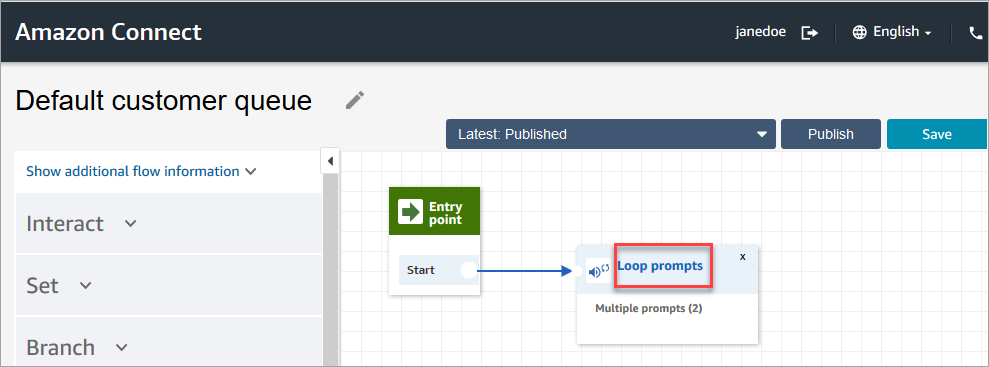
-
Usa l'elenco a discesa per scegliere musica diversa o imposta su Sintesi vocale e poi digita un messaggio da riprodurre,
Ad esempio, l'immagine seguente mostra il messaggio "Grazie per aver chiamato. Sapevi di poter reimpostare la password nella pagina di accesso? Scegli Reimposta ora e segui le istruzioni."

-
Scegli Salva nella parte inferiore della pagina.
-
Seleziona Publish (Pubblica). Amazon Connect inizia a riprodurre il nuovo messaggio quasi immediatamente (potrebbero essere necessari alcuni istanti prima che la modifica sia pienamente effettiva).